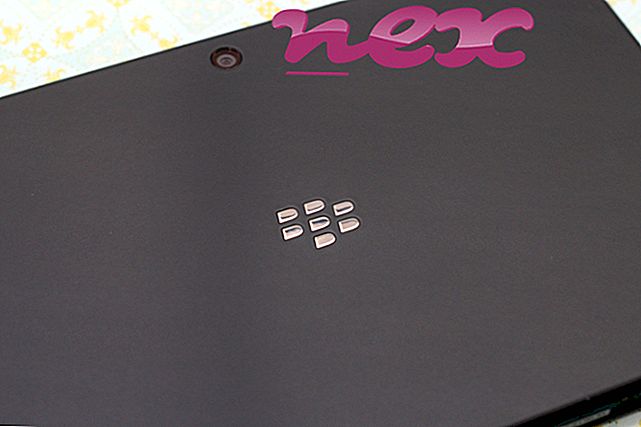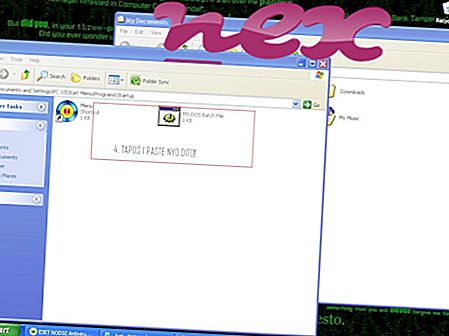O processo conhecido como traybar pertence ao software Camera Assistant Software para Toshiba ou Camera Assistant Software para ou Video Web Camera ou Camera Assistant Software para Gateway da Chicony (www.chicony.com).
Descrição: o Traybar.exe não é essencial para o sistema operacional Windows e causa relativamente poucos problemas. O arquivo traybar.exe está localizado em uma sub-pasta de "C: \ Arquivos de Programas (x86)" (principalmente C: \ Arquivos de Programas (x86) \ Software do Assistente de Câmera para Toshiba \ ou C: \ Arquivos de Programas (x86) \ Video Web Câmera \ ). Os tamanhos de arquivo conhecidos no Windows 10/8/7 / XP são 417.792 bytes (44% de todas as ocorrências), 413.696 bytes e mais 4 variantes.
Traybar.exe não é um arquivo de sistema do Windows. O processo inicia quando o Windows é iniciado (consulte Chave do Registro: MACHINE \ Run, Pastas do Shell do Usuário, Run). O programa não está visível. Traybar.exe pode gravar entradas de teclado e mouse. Portanto, a classificação de segurança técnica é 46% perigosa, mas você também deve levar em consideração as avaliações dos usuários.
Desinstalando esta variante: Se você tiver algum problema com o traybar.exe, também poderá desinstalar o programa associado (Iniciar> Painel de Controle> Desinstalar um Programa> Camera Assistant Software para Toshiba ou Video Web Camera ) ou consulte www.chicony.com.tw Atendimento ao Cliente para aconselhamento.Importante: Alguns malwares se camuflam como traybar.exe, principalmente quando localizados na pasta C: \ Windows ou C: \ Windows \ System32. Portanto, você deve verificar o processo traybar.exe no seu PC para ver se é uma ameaça. Recomendamos o Security Task Manager para verificar a segurança do seu computador. Essa foi uma das principais opções de download do Washington Post e do PC World .
Um computador limpo e arrumado é o principal requisito para evitar problemas com o traybar. Isso significa executar uma verificação de malware, limpar o disco rígido usando 1 cleanmgr e 2 sfc / scannow, 3 desinstalar programas que você não precisa mais, verificar programas de inicialização automática (usando 4 msconfig) e ativar a Atualização automática 5 do Windows. Lembre-se sempre de realizar backups periódicos ou, pelo menos, de definir pontos de restauração.
Se você tiver um problema real, tente se lembrar da última coisa que fez ou da última que instalou antes que o problema aparecesse pela primeira vez. Use o comando 6 resmon para identificar os processos que estão causando seu problema. Mesmo para problemas sérios, em vez de reinstalar o Windows, é melhor reparar a instalação ou, no Windows 8 e versões posteriores, executar o comando 7 DISM.exe / Online / Cleanup-image / Restorehealth. Isso permite reparar o sistema operacional sem perder dados.
Para ajudá-lo a analisar o processo traybar.exe no seu computador, os seguintes programas provaram ser úteis: Um Gerenciador de tarefas de segurança exibe todas as tarefas em execução do Windows, incluindo processos ocultos incorporados, como monitoramento de teclado e navegador ou entradas de inicialização automática. Uma classificação de risco de segurança exclusiva indica a probabilidade de o processo ser spyware, malware ou Trojan em potencial. O Malwarebytes Anti-Malware detecta e remove spywares, adwares, cavalos de Troia, keyloggers, malwares e rastreadores adormecidos do seu disco rígido.
Arquivo relacionado:
bit4cnsp.dll pinger.exe asacpi.sys traybar.exe ctbr.dll netservice.exe yahoomessenger.exe listener.exe opwarese4.exe asustploader.exe clmlserver.exe